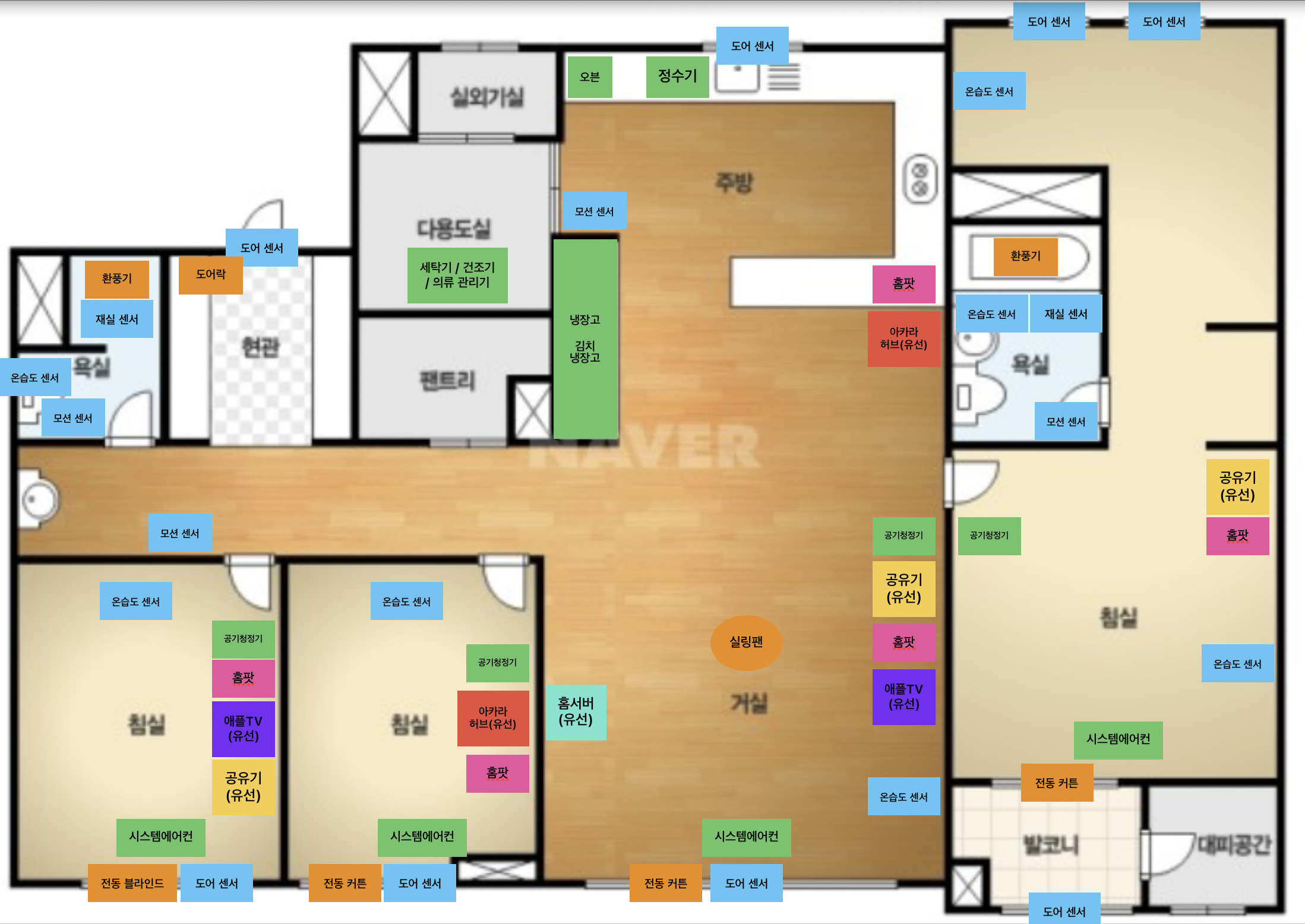참고 문헌(23년 8월 23일 기준, GitHub.com : mac os에 homebridge 설치하기) 총 두 단계를 거쳐 맥에 홈브릿지를 설치하게 된다. 1단계: Node.js 설치먼저, Node.js를 맥에 설치해야 한다. 아래 링크에서 Node.js 버전 16.16 파일을 다운로드하고, 클릭하여 설치를 진행한다. 이 버전으로 홈브릿지 UI 및 스마트싱스 플러그인을 설치한 후, 업데이트가 필요할 경우 버전 18.xx 이상으로 올려야 한다. (업데이트 방법은 추후에 다시 정리할 예정이다.) - 파일 링크(버전 16.16) : https://nodejs.org/dist/v16.16.0/node-v16.16.0.pkg 2단계: 터미널 명령어를 통해 홈브릿지 및 UI 설치 맥에서 터미널을 실행한 후,..